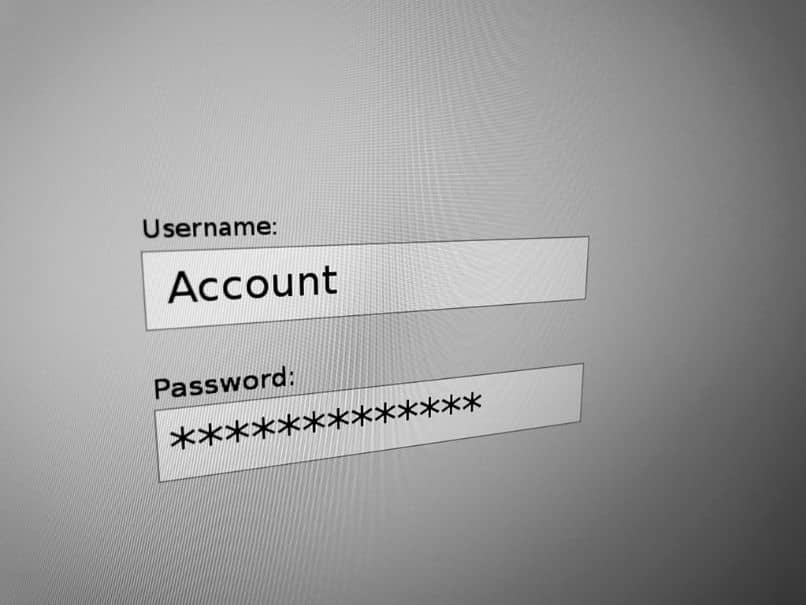
Dzięki poniższemu przewodnikowi nauczymy Cię krok po kroku krok, jak usunąć lub usunąć hasło z mojego komputera z systemem Windows 7, 8 i 10, proces niezbędny, jeśli chcesz uzyskać szybszy dostęp do komputera osobistego.
Całkowicie usuń hasło z komputera z systemem Windows
Jeśli chcesz usunąć hasło z komputera, konieczne będzie wykonanie kilku bardzo podstawowych ustawień. Wspomniane konfiguracje można przeprowadzić w następujący sposób.
- Pierwszą rzeczą, którą powinieneś zrobić, jest przejście do opcji konfiguracji komputera. Aby to zrobić, przejdź do menu Start i wyszukaj „Oprawa”. Po znalezieniu opcji kliknij ją.
- Gdy znajdziesz się w opcjach konfiguracji, poszukaj sekcji „Konta”, Kliknij tę opcję.
- Po lewej stronie ekranu zobaczysz opcje konfiguracji kont Microsoft Windows. Z tej okazji lokalizuje „Opcje logowania”.
- Zostaną wyświetlone opcje logowania i różne sekcje bezpieczeństwa. Kliknij „Hasło”.
- Zobaczysz opcję „Zmiana”, Kliknij tam. System poprosi Cię o podanie aktualnego hasła, które posiadasz na swoim koncie, podaj je i kliknij „Dalej”.
- System poprosi o podanie danych dla nowego hasła, po prostu nic nie wpisuj i kliknij „Kolejny„A następnie kliknij opcję”Sfinalizować”.
- Po wykonaniu powyższego procesu pomyślnie usuniesz hasło z konta Windows 10.
Usuń konto z adresem e-mail i hasłem
Windows ma również opcję powiązania kont Microsoft, w takim przypadku będą one miały hasło e-mail. Dlatego jeśli chcesz całkowicie wyeliminować używanie haseł na komputerze, będzie to konieczne usunąć te konta. Proces ten można przeprowadzić w następujący sposób.
- Przejdź do menu Start systemu Windows, napisz „Oprawa”I kliknij wynik.
- Po wykonaniu powyższych czynności zostaną wyświetlone opcje konfiguracji, po prostu kliknij „Konta”.
- W tej sytuacji musisz kliknąć opcję „ty Informacja”Wyświetlane po lewej stronie ekranu.
- Po prostu poszukaj opcji „Początek zaloguj się za pomocą konta lokalnego”. System zapyta, czy na pewno chcesz wprowadzić zmianę, po prostu kliknij „Kolejny”.
- Jest bardzo prawdopodobne, że zostaniesz poproszony o hasło do e-maila, który jest już powiązany, po prostu podaj je i kliknij „Akceptować”. Mimo to zaleca się, aby najpierw zalogować się na swoje konto Microsoft z przeglądarki, aby sprawdzić, czy posiadane informacje są poprawne.
- Zostanie wyświetlona sekcja, w której można zapisać informacje o użytkowniku, które mają zostać utworzone. Rozumiejąc, że tym razem nie chcemy hasła, po prostu wpisz nazwę użytkownika i kliknij „Kolejny”.
- Po powyższym kliknij „Wyloguj się i zakończ”, Proces, po którym sesja zostanie zamknięta, a system uruchomi się z podanymi wcześniej informacjami.
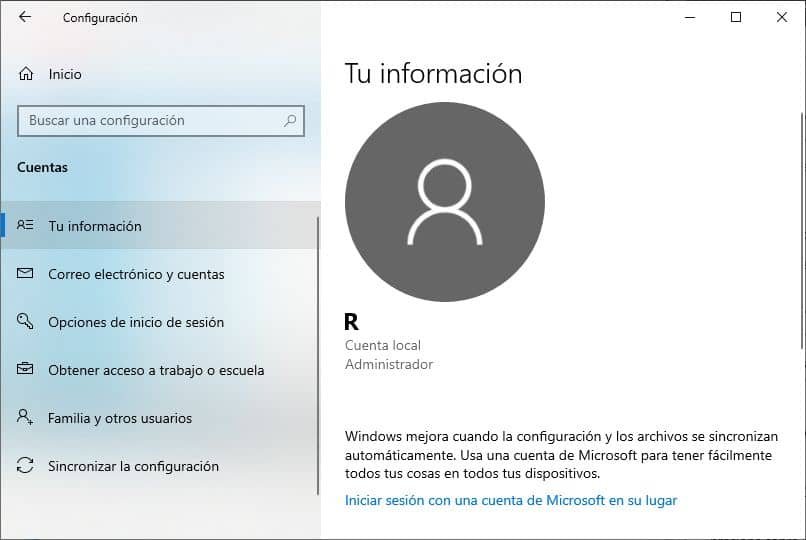
Z kolei istnieje również możliwość trwałego usunięcia konta Microsoft, w przypadku gdybyś nie chciał już z niego korzystać.
Przed usunięciem hasła należy wziąć pod uwagę następujące kwestie
Hasła są niewątpliwie jedną z najbardziej podstawowych metod ochrony. Brak hasła może zagrozić Twojemu bezpieczeństwu, tym bardziej, jeśli mieszkasz w gospodarstwie domowym z kilkoma osobami.
Dlatego przed całkowitym usunięciem hasła systemu Windows zastanów się, czy jest to wygodne, czy nie. Jeśli mieszkasz sam, nie ma problemu, jeśli chcesz usunąć hasło, ale jeśli mieszkasz z innymi osobami, może być konieczne podjęcie innych kroków jak zaszyfrować foldery i pliki w systemie Windows 10, co pomoże, aby nie kopiowały twoich informacji na inne komputery.
Pamiętaj z kolei, że czasami licencja Windows 10 jest powiązana z kontem Microsoft Outlook, w takim przypadku najlepiej zachować informacje o koncie i jego hasło na przyszłość.

